אבל מהו קובץ זמני?האם מחיקתם תגרום לבעיות כלשהן?
אלו שאלות תקפות.מערכת ההפעלה ותוכניות אחרות משתמשות בקבצים זמניים כדי לאחסן נתונים זמניים הדרושים לפעולתם הרגילה.הם בדרך כלל אחראים לעריכת המשתמש.בגלל קבצים אלה, פונקציות כגון ביטול עשויות להתבצע.הם יכולים לשמש גם כזיכרון וירטואלי עבור תוכניות מכיוון שהוא יכול לפנות זיכרון RAM עבור יישומים אחרים.זיכרון זה בדרך כלל נמחק אוטומטית, אך לפעמים הוא לא יימחק עקב קריסת תוכנית או מערכת.קבצים אלו בדרך כלל אינם מזיקים, אך יכולים לתפוס הרבה מקום לאורך זמן.
אז כן, זה בטוח לחלוטין למחוק קבצים זמניים מהמערכת.עכשיו בואו נלמד איך לעשות את זה.
כיצד למחוק קבצים זמניים ב- Windows 10?
אתה יכול להשתמש במספר שיטות כדי למחוק קבצים זמניים ב-Windows 10.הם פשוטים מאוד, אתה יכול להשתמש בכל אחד מהם כדי לפנות שטח אחסון.
שיטה 1: השתמש בניקוי דיסק כדי למחוק קבצים זמניים
למעשה, זהו כלי ניקוי. הוא חלק ממערכת ההפעלה של Windows במשך זמן רב מאז Windows 98.כלי זה הוא התשובה ל"כיצד למחוק קבצים זמניים ב-Windows 10."זהו כלי טוב מאוד מכיוון שהוא לא יכול לנקות רק את הקבצים הזמניים של מערכת ההפעלה Windows 10.זה יכול גם לנקות את המטמון של דפדפן האינטרנט ומטמון יישומים אחרים.אנו ממליצים לבצע בדיקה זו לפחות פעם בחודש.כדי להשתמש בכלי זה, פשוט בצע את השלבים הבאים.
- ראשית, פתחהמחשב הזה.
- לחץ לחיצה ימנית על הכונן שבו מותקן Windows 10 ובחר "תכונות".במקרה שלי, זה היה בדיסק המקומי (C:).
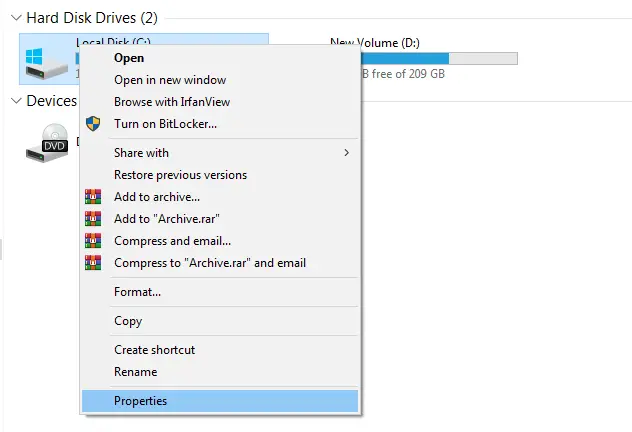
- בפינה הימנית התחתונה של הקיבולת, אתה יכול למצוא את האפשרות "ניקוי דיסק".לחץ עליו.
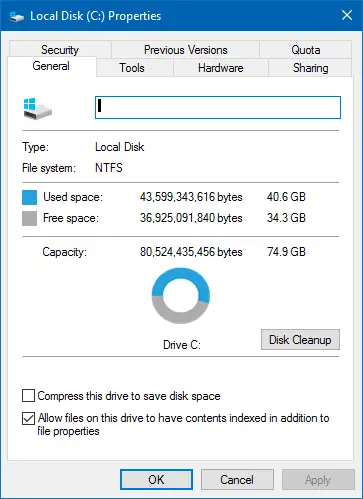
- ניקוי הדיסק יחשב כמה מקום תפנה.זה יהיה כמה שניות או דקות;זה תלוי במערכת שלך.
- לאחר מכן, תוצג רשימה של מיקומי קבצים זמניים.אתה יכול לבחור את התיקיה שברצונך למחוק.שים לב שזה קבוע, אבל קבצים זמניים אינם חשובים במיוחד.
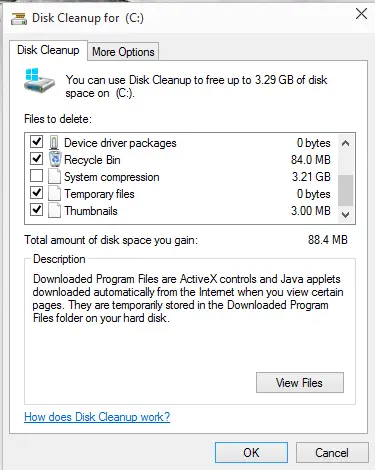
- לחץ על OK כדי להתחיל.
- המתן כמה שניות או כמה דקות, מכיוון שזה שוב תלוי במחשב הספציפי שלך.
ואז אתה הולך.כל הקבצים הזמניים במחשב Windows 10 יימחקו, ויהיה לך יותר מקום פנוי.
שיטה 2: השתמש בהגדרות כדי למחוק קבצים זמניים ב- Windows 10
זוהי גם דרך קלה להיפטר מהקבצים הזמניים הללו שתופסים מקום.פשוט בצע את השלבים הבאים.
- סטארט - אפלהכין,אז תבחרמערכת.
- בחראִחסוּן, אתה יכול לראות את שטח האחסון שלך.
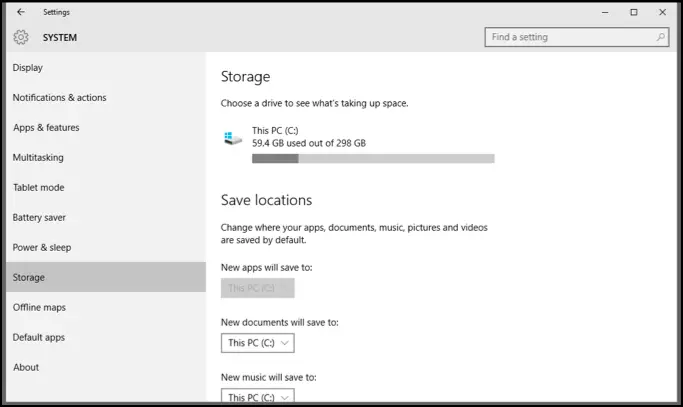
- לחץ עלשִׂיאפנה מקום מיד אפשרויות.
- תראה רשימה של מיקומי קבצים מיותרים.סמן את כל התוכן שאתה רוצה, אם יש לך תוכן ספציפי, אנא בטל את הסימון.
- בראש כל הקבצים הזמניים האלה, אתה יכול למצוא "מחק קבצים"לַחְצָן.לחץ על מקש זה, והקבצים הזמניים שלך יימחקו.
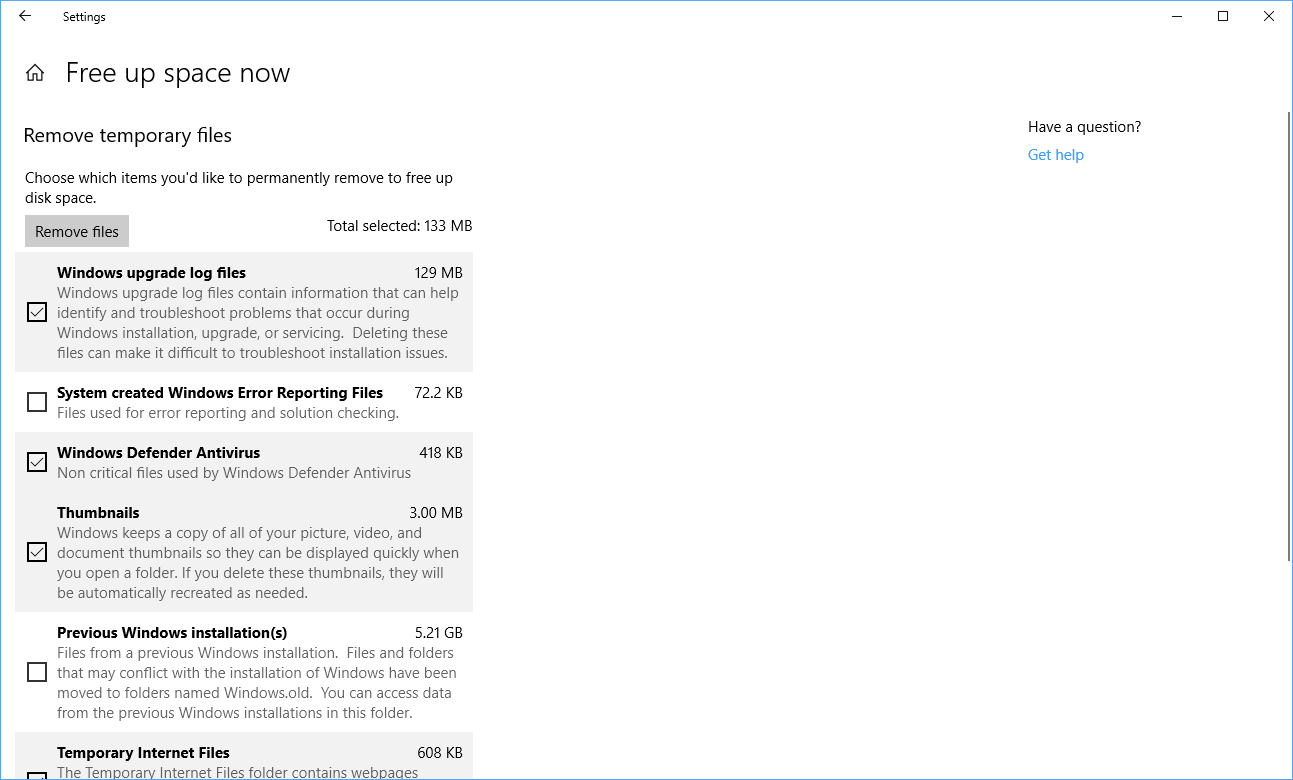
או שאתה יכול להפעילמודעות לאחסון,כך ש-Windows 10 יכולה למחוק אוטומטית את הקבצים הזמניים האלה.אם יישאר למשך XNUMX יום, הוא גם ינקה את פח המיחזור שלך.בנוסף, תוכל גם לתזמן ניקוי דיסק.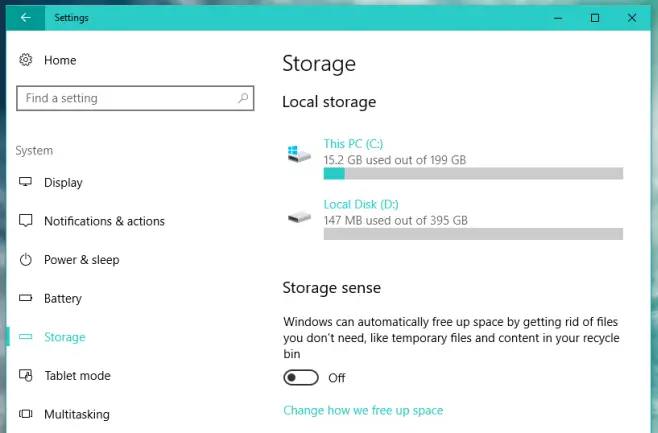
שיטה 3: מחק מהתיקייה הזמנית
זוהי הדרך הקלאסית למחוק קבצים זמניים.ישנן שתי תיקיות ב-Windows 10 לאחסון קבצים זמניים.אחד מאחסן קבצים זמניים רגילים, בעוד השני מאחסן קבצים זמניים נוכחיים ספציפיים למשתמש.אנו נספק לך שלבים בשניהם.
- לך ל "המחשב הזה",לאחר מכן בחר את הכונן שבו ברצונך להתקין את מערכת ההפעלה.
- לחץ לחיצה כפולהWindowsתיקיה ופתוחטמפתיקייה.
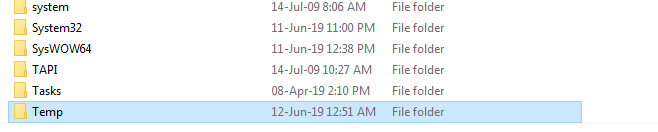
- על ידי לחיצהCtrl + A בחר הכל,לאחר מכן לחץ על Delete.
- אתה תיתקל בתיבת דו-שיח המציינת שלא ניתן למחוק את הקובץ הזה.דלג עליהם.זה קורה כאשר הקובץ עדיין בשימוש על ידי התוכנית או Windows 10.
- כעת לחץ בו-זמניתWindowsו -Rמפתח לפתיחת תיבת הדו-שיח הפעלה.
- להיכנס%temp% , ולאחר מכן הקש על אישור.
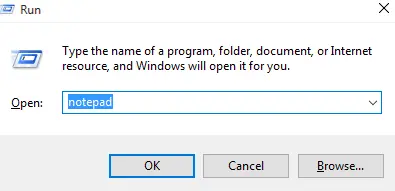
- תועברו לתיקיה במיקום C: UsersMisterXAppDataLocalTemp.בחר את כל הקבצים שם ומחק אותם.
- אם אתה נתקל בקבצים שלא ניתן למחוק, דלג עליהם.
שיטה 4: השתמש ב-CMD כדי למחוק קבצים זמניים
אם אתה רוצה לדעת איך לעשות זאת באמצעות שורת הפקודה, אנא צור איתנו קשר.פשוט השתמש בשלבים הבאים.
- הקש על Windows + R כדי להתחיל את תיבת הדו-שיח להרצה.
- הקלד cmd והקש Enter.
- בשורת הפקודה, הזן את הפקודה rd%temp%/ s/qוהקש אנטר./s ו-/q הם פרמטרים המשמשים למחיקת כל תיקיות המשנה ולדיכוי בקשת האישור בהתאמה.

- אם נראה שזה לא עובד, הזן את הפקודה rd "C: UsersMisterXAppDataLocalTemp" / s / q.ודא שהנתיב מוקף במרכאות, ולאחר מכן החלף את MisterX בשם המשתמש שלך.

אם תרצה, תוכל גם ליצור תוכנית קטנה המאפשרת לך להימנע מצרות בכל פעם שאתה מקליד.פשוט הקלד את הפקודה בשלב 3 של פנקס רשימות.שמור אותו כקובץ .BAT.פשוט פתח אותו כדי להפעיל את הפקודה.
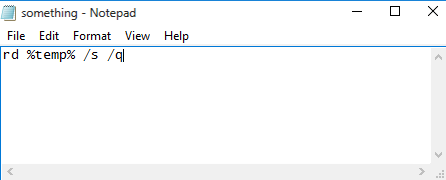
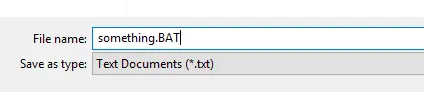
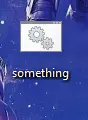
שיטה 5: התקן יישומי צד שלישי
כלי עזר ייעודיים אלה ינקו קבצי זבל ב-Windows 10, כולל קבצים זמניים.אם לא אכפת לך להתקין אפליקציות אחרות, המשך להשתמש.הם בדרך כלל קלים לשימוש.אופטימיזציית מערכת מתקדמת ו-CCleaner הן אפשרויות טובות.אתה יכולכאןו - כאן בהתאמההורד אותם .
מילים אחרונות
לכן, הנה חמש שיטות שניתן להשתמש בהן כדי למחוק קבצים זמניים.אם יש לך שאלות כלשהן או רוצה לשתף בשיטות אחרות, אנא השתמש בקטע התגובות שלנו.


![כיצד לראות את גרסת Windows [פשוט מאוד]](https://infoacetech.net/wp-content/uploads/2023/06/Windows%E7%89%88%E6%9C%AC%E6%80%8E%E9%BA%BC%E7%9C%8B-180x100.jpg)


